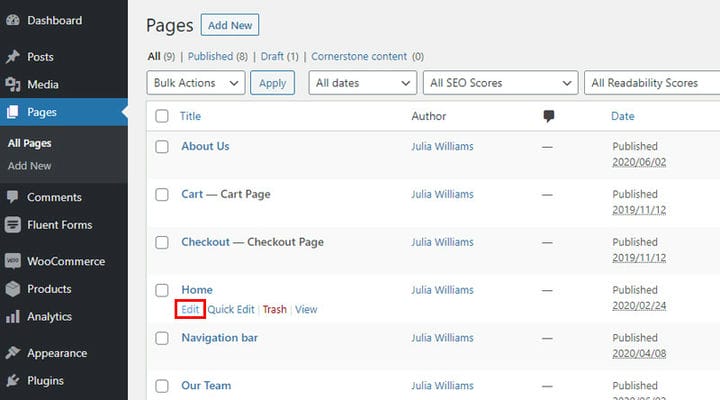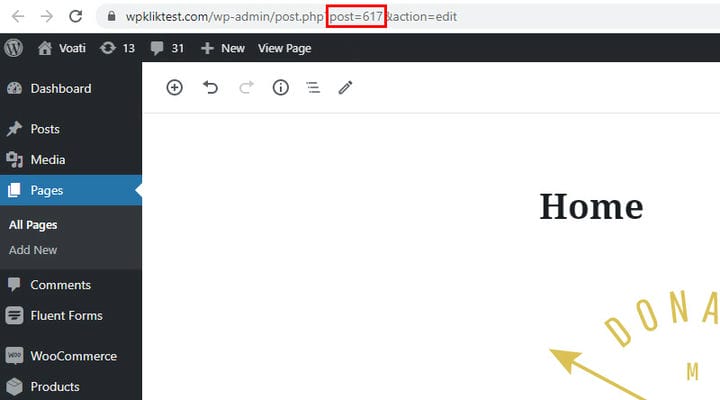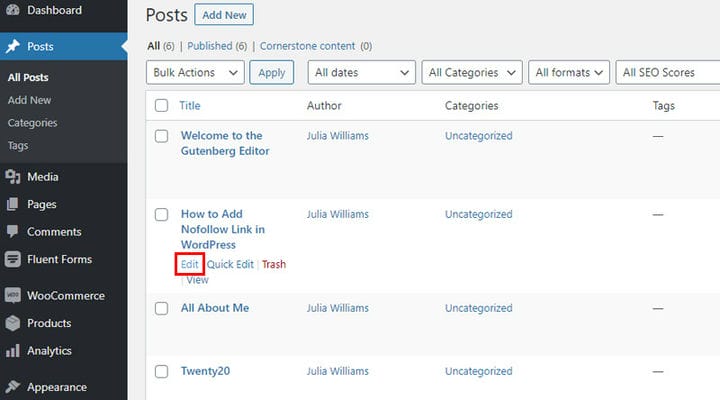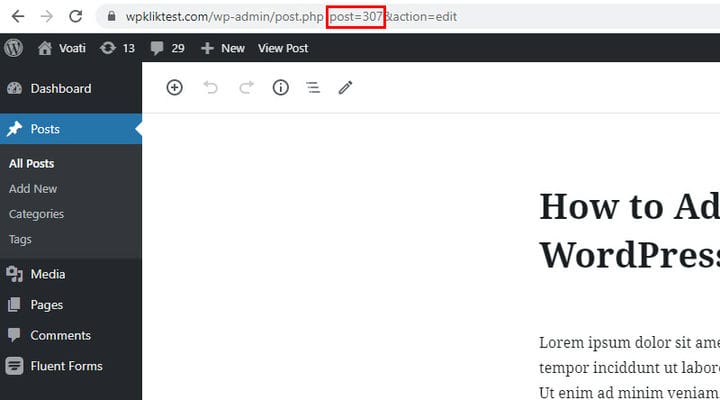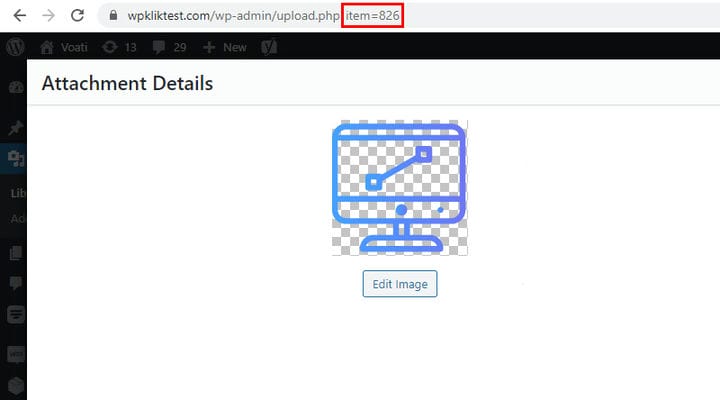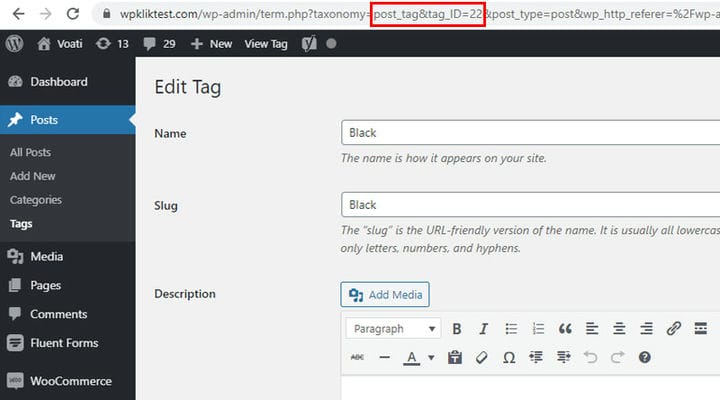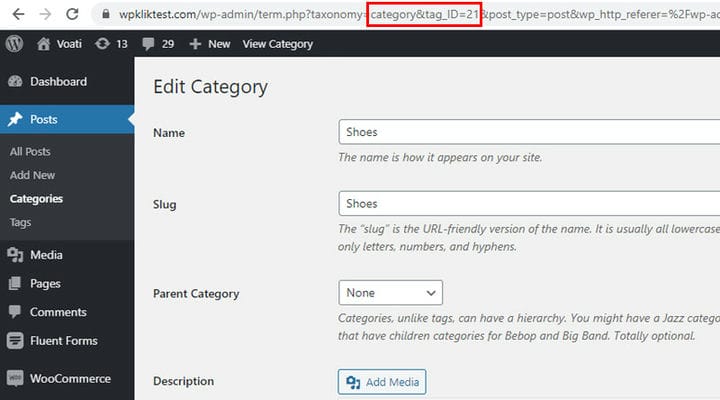Jak znaleźć swoją stronę WordPress i identyfikator postu?
Prawdopodobnie już wiesz, że uzyskanie identyfikatorów dla stron WordPress, postów, tagów, kategorii lub elementów multimedialnych może być czasami bardzo przydatne. Ta informacja może okazać się integralna podczas wykonywania pewnych zadań, jednak jej odnalezienie wymaga trochę wiedzy. W tym artykule pokażemy, jak szybko znaleźć swoją stronę WordPress i identyfikator posta.
Znajdowanie identyfikatora strony
Jak być może wiesz, WordPress klasyfikuje całą zawartość. Oznacza to, że każdy element treści ma swój unikalny identyfikator. Uzyskanie identyfikatora strony jest dość prostym procesem. Składa się z dwóch prostych kroków. Najpierw z pulpitu WordPress przejdź do Strony. Następnie kliknij Edytuj pod stroną, której identyfikator chcesz znaleźć.
Wszystko, co pozostało do teraz, to sprawdzenie adresu URL strony, zlokalizowanie post=number (na naszym przykładowym zrzucie ekranu to 617).
Jak widać, proces jest bardzo prosty. Najlepsze jest to, że ten sam proces dotyczy postów, tagów, kategorii i elementów multimedialnych.
Uzyskiwanie identyfikatora posta
Z poprzedniego przykładu mogłeś zobaczyć, jak łatwo jest znaleźć swój identyfikator strony. Ten sam proces dotyczy postów. Po prostu przejdź do Postów ze swojego zaplecza i kliknij edytuj pod żądanym postem.
Podobnie jak w przypadku identyfikatora strony, sprawdź adres URL posta, a znajdziesz swój identyfikator posta.
Znajdowanie identyfikatorów tagów, kategorii i elementów multimedialnych
Teraz, gdy wiesz, jak szybko znaleźć swoją stronę WordPress i identyfikator postu, przejdziemy do publikowania tagów, kategorii postów i elementów multimedialnych.
Metoda jest prawie identyczna w przypadku tagów i kategorii, a identyfikatory elementów multimedialnych mają tylko jedno niewielkie rozróżnienie. Mianowicie, w przypadku tagów i kategorii postów należy kliknąć Edytuj, tak samo jak w przypadku stron i postów.
Jednak elementy multimedialne mają jedną minutę różnicy. Po zlokalizowaniu żądanego elementu multimedialnego wystarczy go kliknąć.
Sprawdź adres URL dla item=number (item=826 w naszym przykładzie).
Pozostała część procesu dla tagów, kategorii i elementów multimedialnych jest prawie taka sama.
W przypadku tagów znajdź tag_ID=number w adresie URL (tag_ID=22 w naszym przykładzie).
Co więcej, absolutnie to samo dotyczy kategorii, co widać na poniższym zrzucie ekranu.
Uzyskanie identyfikatorów stron i postów, a także identyfikatorów tagów postów, kategorii i elementów multimedialnych może okazać się bardzo istotne. Mianowicie możesz ich potrzebować, gdy chcesz wysyłać zapytania lub kierować określone treści. Jednak właśnie dlatego znalezienie ich jest bardzo łatwe. Mam nadzieję, że ten artykuł pomógł Ci w łatwy sposób znaleźć stronę WordPress i identyfikator posta.
Mamy nadzieję, że ten artykuł okazał się pomocny. Jeśli Ci się spodobało, zapoznaj się również z niektórymi z tych artykułów!